如何在 iPhone 15/15 Pro 上錄製 ProRes 影片並保存到外部儲存裝置
ProRes是蘋果公司創建的一種特殊影音編碼,目的是讓您的影片呈現最佳效果,自2007年以來一直是蘋果的影音工具包的一部分。ProRes通過壓縮影片檔並保持卓越的圖檔品質使其脫穎而出。
想象一下,用您的iPhone 15或15 Pro捕捉所有那些珍貴的時刻,您希望您的影片盡可能銳利和呈現細節。 有了ProRes,您可以實現這一目標。這就像既能擁有蛋糕,又能吃掉蛋糕 - 您可以在不明顯損失圖檔品質的情況下獲得壓縮的好處。
隨著最新的iPhone 15和15 Pro升級,ProRes已經達到了新的高度。在這次教學中,我們將向您展現如何充分利用ProRes的威力,並將令人驚嘆的影片檔及直接錄制到存到外部儲存裝置。 告別存儲煩惱,迎接頂級的影片品質。讓我們開始吧!
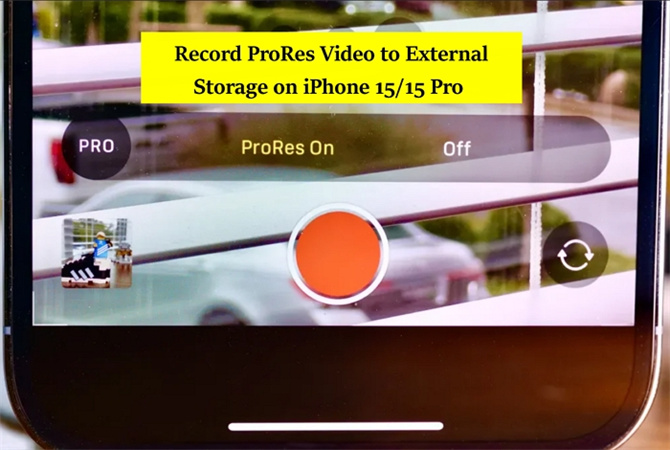
一、iPhone上的ProRes是什麼?
在iPhone上,ProRes是一種特殊的影片編碼,使您能夠以更高的色彩精確度和更少的壓縮方式捕捉和編輯視頻。這意味著您的影片將顯得更加令人驚嘆,更貼近真實。您可以在支援ProRes的iPhone型號上使用它,如iPhone 15、iPhone 15 Pro Max、iPhone 14 Pro以及它們的前代機型。
ProRes適用於所有手機的相機,包括前置鏡頭,但不適用於“電影”、“縮時攝影”或“慢動作”等模式。請記住,由於更高的品質,表示ProRes影片將占用您裝置上的更多空間。
更棒的是,您可以在iPhone的相機應用程式中直接錄製ProRes影片。此外,您可以使用其他app,如照片、iPhone、iPad和Mac上的iMovie,甚至專業軟體,如Final Cut Pro,來進行編輯。請在有支援的iPhone型號上使用iOS 15.1或更新版本使用這功能。這讓新建和編輯令人驚嘆的影片變得比以往更加簡單和方便。
二、如何在iPhone 15/15 Pro上將ProRes 4K影片儲存到外部儲存裝置
蘋果的iPhone 15 Pro是一款出色的裝置,特別適合那些喜歡錄製高品質影片的人。其中一個優點是能夠用ProRes格式錄製影片,以其卓越品質而聞名。但是,若是使用128GB容量的型號,外接存儲就成了重要的關鍵。
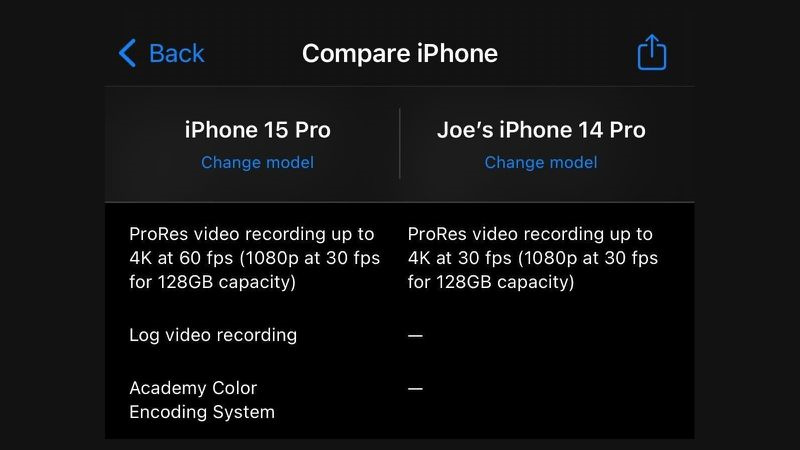
首先,讓我們先釐清一些問題。蘋果在官網的技術規格頁面上並未提及這個限制,但這點非常重要。iPhone 15 Pro的128GB型號可以錄製ProRes影片,但只能在1080p和每秒30幀的情況下儲存到其內建儲存空間中。
而要享受4K ProRes的優勢,您需要擁有256GB、512GB或1TB型號。它們可以原生地將4K ProRes影片錄製到手機內建的儲存空間裡。
有個好方法:雖然有個限制,但您還是可以在128GB iPhone 15 Pro上享受4K ProRes攝影。我們可以通過直接拍攝並儲存到外接儲存裝置實現,且這一功能源自於新的iPhone 15 Pro,感謝A17 Pro晶片和新的USB-C接頭。但您可能會想知道為什麼一開始會有這種限制。
ProRes影片檔相當大,一分鐘10-bit 的ProRes 4K影片約占用6GB的空間。蘋果目標是在實現流暢的使用者體驗,太快佔滿存儲空間可能不是一個好主意。
那我們該如何利用這個外接儲存裝置呢?非常簡單。讓我們來拆解它:
檢查您的iPhone裝置確保您擁有一台有128GB存儲空間的iPhone 15 Pro。如果您擁有256GB、512GB或1TB型號,您可以直接用手機錄製4K ProRes影片,因此無需外部存儲裝置。
選擇正確的外部存儲裝置您需要一個外部存儲設備才能實現這一目標。然而,只有一些裝置適用。蘋果的編號顯示,該設備應格式化為exFAT或APFS。但是細節並未提到具體的硬碟速度要求,建議要選擇口碑良好且速度快的儲存裝置。
在iPhone上啟用ProRes影片錄製使用新的USB-C接頭,將外部存儲設備連到您的iPhone 15 Pro。一旦連接成功,您可以選擇ProRes格式,包括4K 60fps或2.8K 60fps。以下是具體步驟:
-
首先打開iPhone 15/15 Pro上的“設定”應用程式,下滑並選擇“相機”。

-
選擇格式 > 打開Apple ProRes按鈕。

-
回到相機並選擇”錄影“。

-
選擇4K 60幀每秒。

在iPhone上打開相機app,切換到影片模式。點擊左上角的ProRes選項開啟它。
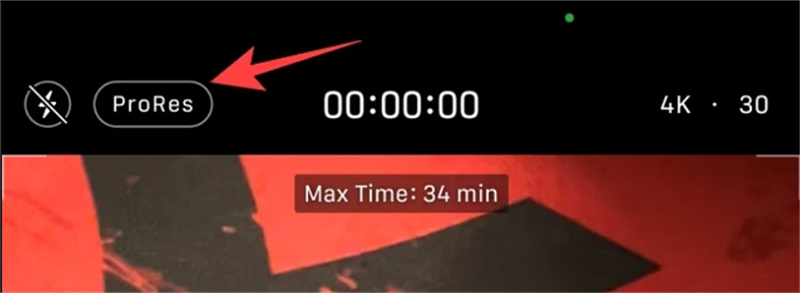
三、如何將ProRes影片轉換為H.264 MP4?
將ProRes影片轉換為更常見的格式,如H.264 MP4,可以明顯提高相容性,使您能夠在更多的設備上播放影片。 HitPaw 影片轉檔軟體 是一個使者體驗友好的工具,透過先進的無壓縮技術,輕鬆實現轉檔過程並保留影片品質。
主要功能:- 將ProRes影片轉檔為其他格式且保留原品質
- 從ProRes影片中提取音訊
- 120倍更快的轉換速度
- 還支援轉檔其他影片、DVD、藍光和圖檔
- 錄製影片且備有美觀選單的DVD
- 在轉檔之前可編輯影片
以下是將ProRes影片轉換為H.264 MP4並維持品質的步驟,使用Windows和Mac操作系統上的HitPaw 影片轉檔軟體。
-
步驟 1:首先開啟Windows或Mac上的HitPaw 影片轉檔軟體。 您可以點選“新增影片”按鈕匯入您的ProRes影片檔,或將影片直接拖放到軟體中。

匯入影片後,您可以進行編輯影片或為影片加字幕。

-
步驟 2:對於每個匯入的檔案,您可以點選位於每個檔案右下方的倒三角圖示,選擇所需的輸出格式。或者,點選左下角的“全部轉換為”選擇所有匯入檔案要統一輸出的格式。HitPaw 影片轉檔軟體允許通過點選編輯圖示來自定義輸出格式參數。

-
步驟 3:您將在軟體的右上角找到“硬體加速檢測和無損轉換”選項。點選它。選擇轉換後的檔案儲存的資料夾,然後點選“轉換”(或對多個檔案進行“全部轉換”)開始轉換過程。這確保您的影片轉檔為所選格式,同時保持其原始品質。

-
步驟 4:一旦轉換完成,前往軟體上方的選項“已轉換”。您可以在這找到您新轉換的檔案。您可以單選“打開資料夾”來瀏覽並查看已完成的檔案,或點選“新增”將檔案新增到編輯列表以進行任何進一步調整。

總結
查看轉換後的檔案。總之,在您的iPhone 15或15 Pro上將ProRes影片存到外部存儲裝置可以大大提升您的影片品質和節省存儲空間。這是一個香單簡單的過程,可以讓任何人實現專業水平的影片攝影。
同時,將ProRes影片轉換為更常見的格式,如H.264 MP4,可以明顯提高相容性,使您的影片可以在更廣泛的設備上觀賞。為此使用者體驗友好的HitPaw 影片轉檔軟體 對於保持影片品質並實現無損轉換的先進技術來說非常寶貴,確保了流暢的轉換過程。

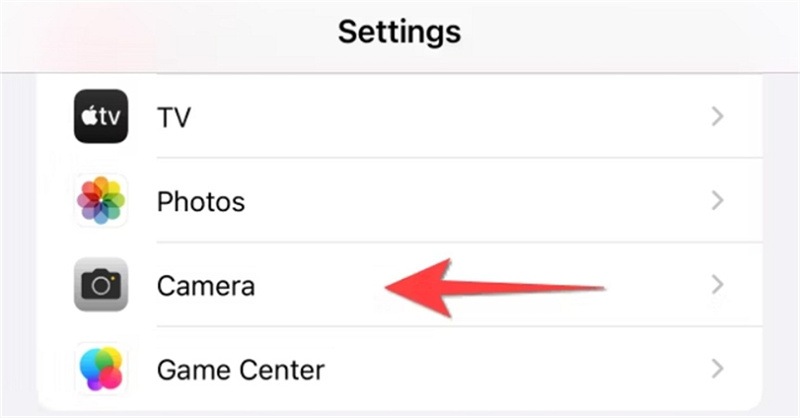
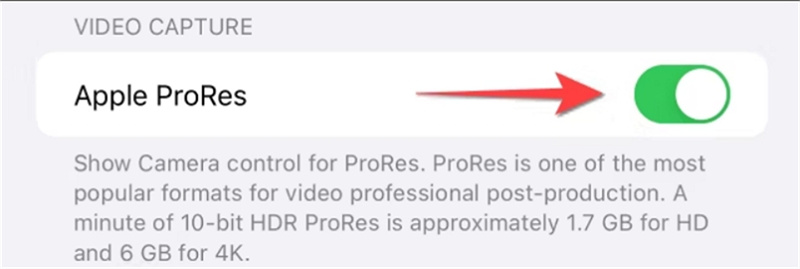
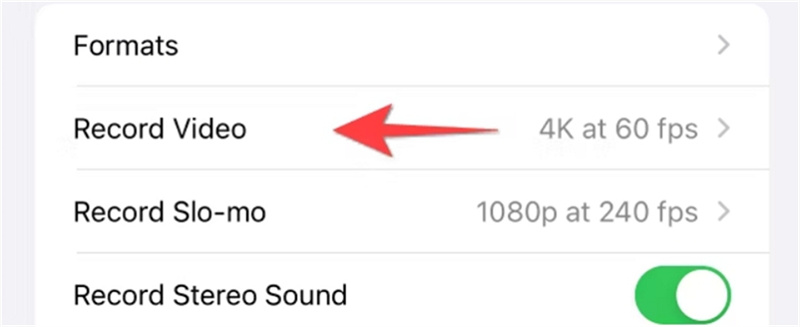
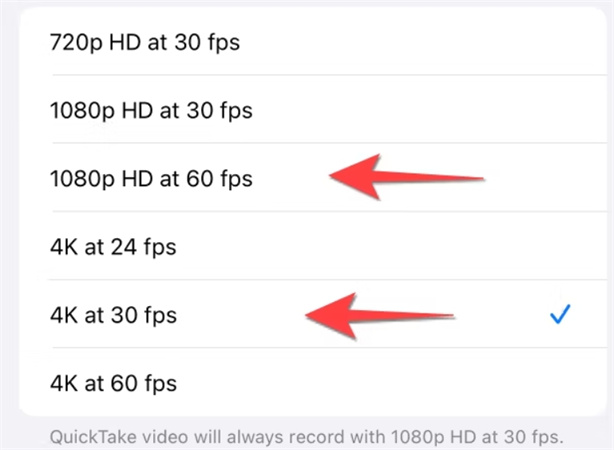











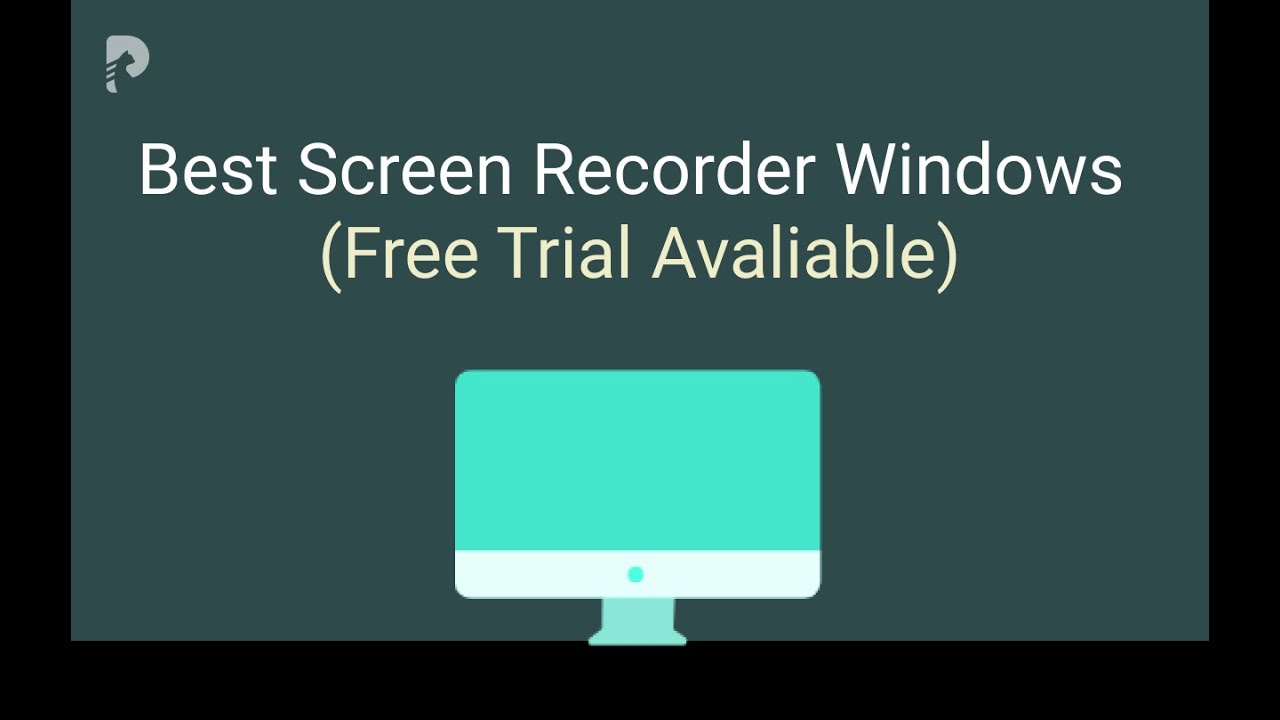
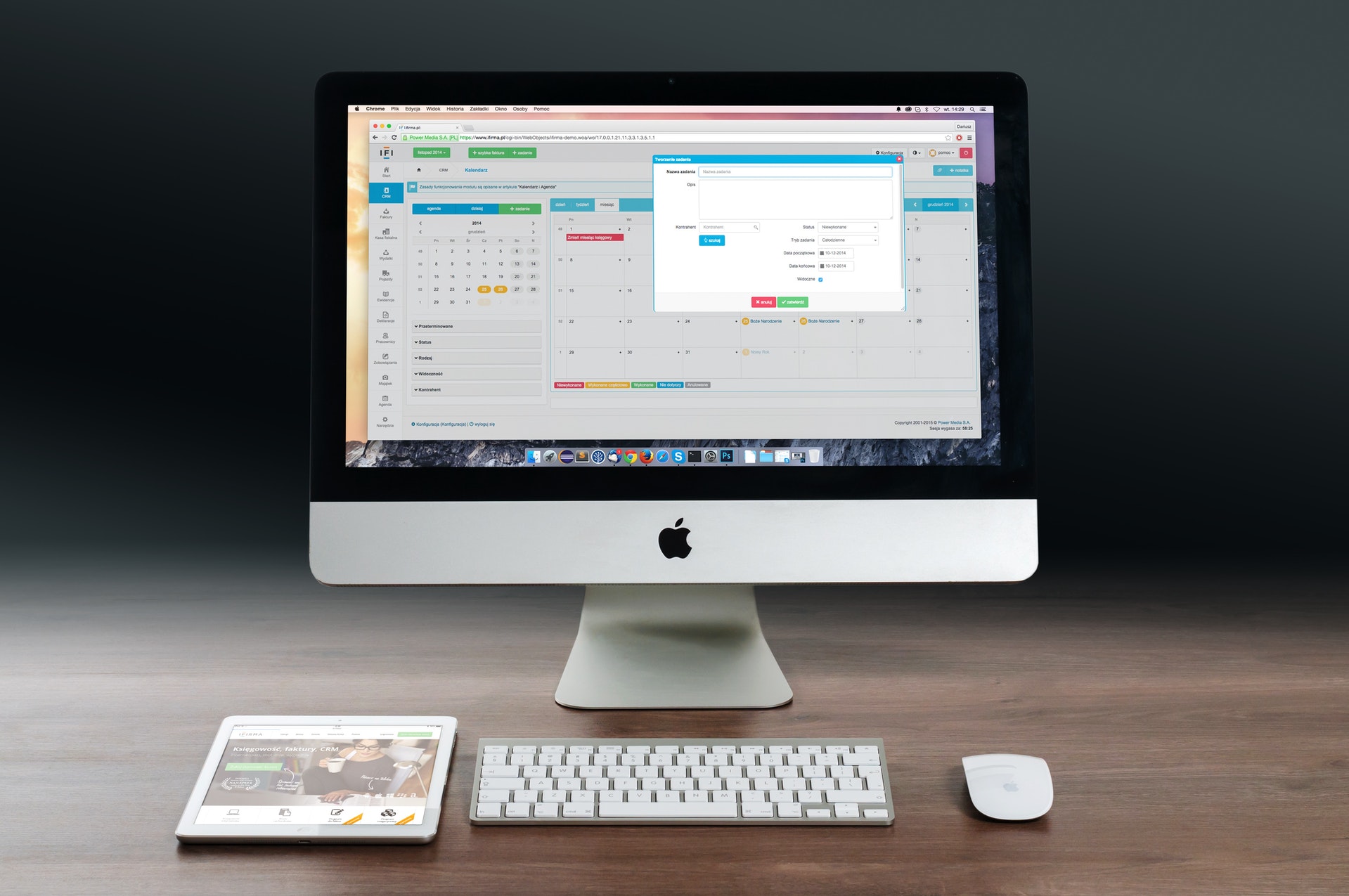


Home > 影片資訊 > 如何在 iPhone 15/15 Pro 上錄製 ProRes 影片並保存到外部儲存裝置
選擇產品評分:
Joshua Chou
HitPaw 特邀作者
熱衷於分享3C及各類軟體資訊,希望能夠透過文章,幫助大家瞭解更多影像處理的技巧和相關的AI資訊。
檢視所有文章發表評論
建立您對 HitPaw 文章的評論